Alterar um endereço do site
Importante
Atualmente, existe um problema conhecido causado pela extinção do BCS que está a afetar a alteração dos endereços do site. A correção está atualmente a ser trabalhada. Atualmente, se estiver a ter problemas, tente alterar o endereço do site com o cmdlet do PowerShell ao utilizar o parâmetro -SuppressBcsCheck.
Observação
Esta funcionalidade não é suportada para clientes Microsoft 365 GCC High ou DoD.
Como, pelo menos, administrador do SharePoint na sua organização, pode alterar o URL para os seguintes tipos de sites do SharePoint (anteriormente denominados "coleções de sites"):
- Sites de equipa ligados a grupos do Microsoft 365
- Sites de equipa modernos que não pertencem a um grupo do Microsoft 365
- Sites de comunicação
- Sites de equipe clássicos
A alteração do endereço do site não é suportada nas seguintes situações:
- A funcionalidade Publicação está atualmente ativada ou foi anteriormente ativada para o site.
- O site contém mais de 15 milhões de documentos.
Pode alterar apenas o endereço do site no URL, por exemplo:
https:// contoso.sharepoint.com/sites/project-x
para https:// contoso.sharepoint.com/sites/project-y
Não pode mover o site de "/sites" para "/teams". Para obter informações sobre como alterar o nome de domínio do SharePoint, consulte Alterar o nome de domínio do SharePoint.
Pode demorar cerca de 10 minutos a alterar o endereço do site (dependendo do tamanho do site) e o site é só de leitura durante este período. Recomendamos que altere os endereços durante os períodos em que a utilização do site é baixa.
Pode alterar o endereço de até 100 sites de cada vez. Para alterar outro endereço do site, aguarde até que as alterações em curso sejam concluídas.
Observação
Se precisar de reverter uma alteração de endereço do site, siga os passos em Reverter uma alteração de endereço do site.
Comunicar a alteração de endereço aos utilizadores
Antes de alterar o endereço de um site, é importante comunicar a alteração aos utilizadores do site (geralmente, qualquer pessoa com a capacidade de editar ou ver o site). Isso pode ajudar a reduzir a confusão do usuário e ligações para a assistência técnica. Reveja os efeitos da alteração de um endereço do site e informe os utilizadores sobre as seguintes informações:
- A data planeada da alteração
- O URL planeado
- Os utilizadores devem fechar os respetivos ficheiros e não efetuar edições durante a alteração de endereço
- Os utilizadores devem marcar a reciclagem do site para se certificarem de que não contém ficheiros que pretendam manter
- As permissões de ficheiro e a partilha permanecem iguais
Alterar um endereço de site no novo centro de administração do SharePoint
Vá para os Sites ativos no novo centro de administração do SharePoint e entre com uma conta que tenha permissões de administrador da sua organização.
Observação
Se você tiver o Office 365 operado pela 21Vianet (China), entre no centro de administração do Microsoft 365, navegue até o centro de administração do SharePoint e abra a página Sites ativos.
Para abrir o painel de detalhes, selecione o nome do site.
No separador Geral , em Endereço do site, selecione Editar.
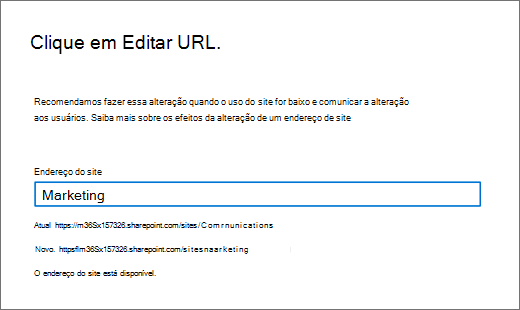
Introduza o novo endereço do site e, em seguida, selecione Guardar.
Observação
Não pode alterar o endereço de sites centrais, sites bloqueados ou suspensos, sites do Project Web App (PWA) ou sites que tenham ligações BCS.
Quando altera um endereço de site, criamos um redirecionamento no endereço anterior. Se quiser reutilizar o endereço anterior, tem de eliminar o redirecionamento. Saiba como
Alterar endereços de site com o Microsoft PowerShell
Baixe o Shell de Gerenciamento do SharePoint Online mais recente.
Observação
Se você instalou uma versão anterior do Shell de Gerenciamento do SharePoint Online, vá até Adicionar ou remover programas e desinstale o "Shell de Gerenciamento do SharePoint Online".
Ligue-se ao SharePoint como, pelo menos, administrador do SharePoint no Microsoft 365. Para saber como, consulte Introdução ao Shell de Gerenciamento do SharePoint Online.
Execute o seguinte comando para verificar se o endereço do site pode ser alterado:
Start-SPOSiteRename -Identity https://contoso.sharepoint.com/sites/project-x -NewSiteUrl https://contoso.sharepoint.com/sites/project-y -ValidationOnlyExecute o seguinte comando para alterar o endereço do site:
Start-SPOSiteRename -Identity https://contoso.sharepoint.com/sites/project-x -NewSiteUrl https://contoso.sharepoint.com/sites/project-yPara obter mais informações sobre este cmdlet, consulte Start-SPOSiteRename.
Efeitos da alteração do endereço de um site
Enquanto a alteração estiver em curso, o site está definido como só de leitura e é criado um redirecionamento. Após a conclusão da alteração, os utilizadores são redirecionados para o novo URL se tiverem guardado o site como favorito ou se selecionarem uma ligação para o site.
Aplicativos
Se as aplicações na sua organização se referirem ao URL do site, poderá ter de voltar a publicar as aplicações quando alterar o endereço do site.
Forms Personalizado Criado no Power Apps
Tem de recriar o Formulário Personalizado após a alteração do endereço do site.
Sites do hub
Se o site estiver associado a um hub, terá de ser reassociado depois de o endereço do site ser alterado.
Formulários do InfoPath
Os formulários do InfoPath que se referem a URLs podem não funcionar depois de o endereço do site ser alterado.
web part de exibição de lista
Se uma peça Web Vista de Lista numa página estiver confinada a uma pasta específica nessa lista, a peça Web poderá apresentar um erro após a alteração do URL do site. Para corrigir este problema, edite a peça Web e reponha o caminho da pasta ou remova a peça Web da página e, em seguida, adicione-a novamente.
Microsoft Forms Se o site for um site ligado a grupos do Microsoft 365 que tem formulários no Microsoft Forms, quaisquer perguntas sobre o Carregamento de Ficheiros em formulários são interrupdas. Para corrigir este problema, recrie as perguntas de carregamento de ficheiros para permitir que os participantes carreguem ficheiros novamente.
OneNote Se os utilizadores tiverem um bloco de notas aberto durante a alteração do endereço do site, verão um erro de sincronização do bloco de notas. Depois de o endereço ser alterado, as seguintes aplicações do OneNote irão detetar e sincronizar automaticamente os blocos de notas com o novo URL do site:
- Aplicação oneNote para ambiente de trabalho – Versão 16.0.8326.2096 e posterior
- OneNote para Windows 10 – Versão 16.0.8431.1006 e posterior
- Aplicação oneNote para dispositivos móveis – Versão 16.0.8431.1011 e posterior
Os utilizadores não precisam de iniciar sessão novamente ou efetuar qualquer outra ação.
As permissões Pessoas que têm permissão para aceder ao site podem aceder ao site durante e após a alteração do endereço do site.
Listas recentes nas aplicações do Office As aplicações e aplicações de ambiente de trabalho Word, Excel e PowerPoint para a Web mostrarão o novo URL após a alteração.
Reciclagem Os ficheiros na reciclagem serão restauráveis de acordo com o período de tempo de eliminação habitual.
Aplicações móveis do SharePoint para Android e iOS As aplicações móveis do SharePoint detetam o novo URL do site. Certifique-se de que os utilizadores atualizaram as respetivas aplicações para a versão mais recente.
Peças Web do SharePoint Quaisquer URLs incorporados em quaisquer peças Web do SharePoint (Notícias, Lista, etc.) não serão atualizados e poderão falhar. Isto inclui imagens em miniatura de páginas em publicações de notícias existentes no site. Depois de o endereço do site ser alterado, poderá ter de atualizar peças Web individuais para utilizar o novo URL.
Fluxo de trabalho do SharePoint 2013 O fluxo de trabalho do SharePoint 2013 terá de ser republicado depois de o endereço do site ser alterado.
Links de compartilhamento
Depois de o endereço do site ser alterado, as ligações de partilha redirecionarão automaticamente para o novo URL.
Personalizações de sites e código incorporado As personalizações de sites e o código incorporado que se referem aos URLs poderão ter de ser corrigidos após a alteração do endereço do site. Alterar o endereço do site preserva os dados armazenados no SharePoint, mas não altera as dependências de URL em soluções personalizadas.
Localizações sincronizadas A aplicação Sincronização do OneDrive irá detetar e transferir automaticamente a sincronização para o novo URL do site após a alteração do endereço do site. Os utilizadores não precisam de iniciar sessão novamente ou efetuar qualquer outra ação. (Versão 17.3.6943.0625 ou posterior da aplicação de sincronização necessária.) Se um utilizador atualizar um ficheiro enquanto o endereço do site está a ser alterado, verá uma mensagem a indicar que os carregamentos de ficheiros estão pendentes durante a alteração.
Grupos do Microsoft 365 O nome do endereço de e-mail do grupo não será alterado. O nome do grupo só é atualizado se o nome do site for atualizado durante o processo de mudança de nome.
Teams (para sites ligados a grupos do Microsoft 365) Quando a alteração do endereço do site estiver concluída, os utilizadores poderão aceder aos respetivos ficheiros do SharePoint na aplicação Teams, com as seguintes limitações.
| Funcionalidade | Limitação |
|---|---|
| Ver ficheiros no Teams | Os ficheiros partilhados em canais antes da alteração do endereço podem ser visualizados na aplicação Teams no separador Ficheiros do canal. Também podem ser visualizadas nas aplicações do Office para a Web a partir do separador Ficheiros do canal ou da conversação. Para ver ficheiros Word, Excel e PowerPoint nas aplicações de ambiente de trabalho: Selecione a opção "Abrir no Ambiente de Trabalho" no separador Ficheiros do canal. Abra o ficheiro na aplicação do Office para a Web e, em seguida, selecione "Abrir no Ambiente de Trabalho". |
| Carregar ficheiros para canais | Carregar ficheiros de um computador ou do OneDrive para uma conversação de canal funcionará depois de um utilizador visitar o separador Ficheiros de qualquer canal no site. |
| Aplicação de ficheiros – página do Microsoft Teams | A página do Microsoft Teams na aplicação Ficheiro do Teams funcionará depois de um utilizador visitar o separador Ficheiros de qualquer canal no site. |
| Aplicação teams para dispositivos móveis | Abrir e transferir continuará a funcionar. Para editar um ficheiro Word, Excel ou PowerPoint no site, utilize a aplicação do Office para a Web ou a aplicação de ambiente de trabalho. Os ficheiros partilhados após a alteração do endereço do site podem ser editados nas aplicações móveis do Office. |
Reverter uma alteração de endereço do site
Se precisar de alterar o endereço de um site que foi alterado anteriormente, recomendamos que não mude novamente o nome do site. Isto pode causar problemas se mais tarde quiser utilizar o endereço atual para outro site. Em vez disso, recomendamos que volte a devolver o site ao endereço original. Para tal, utilize um nome adicional do site e elimine determinados sites de redirecionamento. Saiba como eliminar sites de redirecionamento.
Para um caso em que alterou https:// contoso.sharepoint.com/sites/project-x para https:// contoso.sharepoint.com/sites/project-y e quiser voltar a reverter, os passos a seguir são:
Elimine o redirecionamento de project-x para project-y com o cmdlet Remove-SPOSite no endereço project-x .
Inicie uma nova alteração do endereço do site de project-y para project-x.
Elimine o redirecionamento de project-y para project-x com o cmdlet Remove-SPOSite no endereço project-y .
Depois de seguir estes passos, deve voltar ao estado original antes da alteração do endereço do site.